
时间:2020-08-28 00:29:44 来源:www.win10xitong.com 作者:win10
有网友说他的电脑总是爱出一些怪问题,这不就出现了win10系统任务栏假死点击没反应,我们发现还是有很多用户会碰到win10系统任务栏假死点击没反应的情况。身边没有人帮忙解决win10系统任务栏假死点击没反应的问题的话,可以试试小编的办法:1、如果碰到任务栏点击没反应时我们在键盘按下”ctrl+alt+del“;2、然后在打开的【启动任务管理器】如下力所示会看到所有进程了就这个问题很轻松的搞定了。win10系统任务栏假死点击没反应该怎么办我们下面一起来看看它的详细处理对策。
解决方法如下:
1、如果碰到任务栏点击没反应时我们在键盘按下”ctrl+alt+del“;

2、然后在打开的【启动任务管理器】如下力所示会看到所有进程了:
3、现在我们点击【进程】在这里找到【explorer.exe】然后点击下面的【结束进程】:
4、这样你电脑桌面会不解了,我们现在再点击【文件】→【新建任务(运行)】然后输入“explorer.exe”→点击【确定】桌面又回来了:
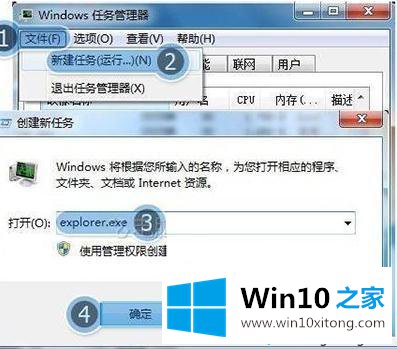
win10系统任务栏假死点击没反应的修复方法分享到这里了,简单操作之后,任务栏就恢复正常使用了。
win10系统任务栏假死点击没反应问题的解决办法在以上文章就非常详细讲解了,我们很感谢各位对我们网站的关注,希望上面的文章对大家能够有所帮助。